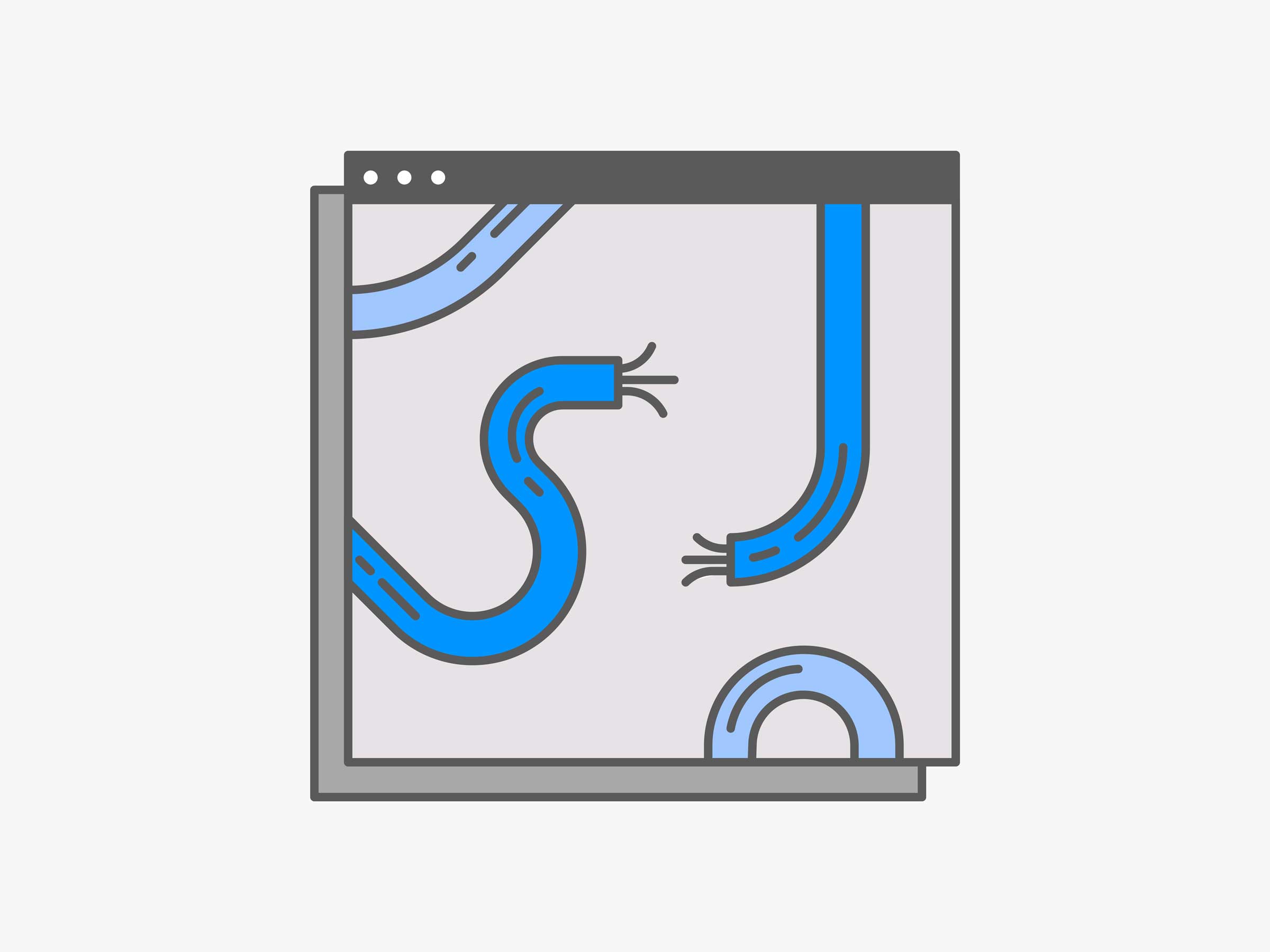
Mọi người tự tôn trọng đã lâu đã dùng băng dính che webcam trên laptop của họ—và để an toàn, họ cũng che camera trên điện thoại thông minh. Nhưng đối với những người thực sự lo lắng rằng máy tính của họ đã bị hack và biến thành công cụ gián điệp, micro trên những thiết bị đó đều mang đến mức độ đe dọa bảo mật không kém camera. Chúng cho phép một thiết bị bị hack nghe trộm cả một phòng.
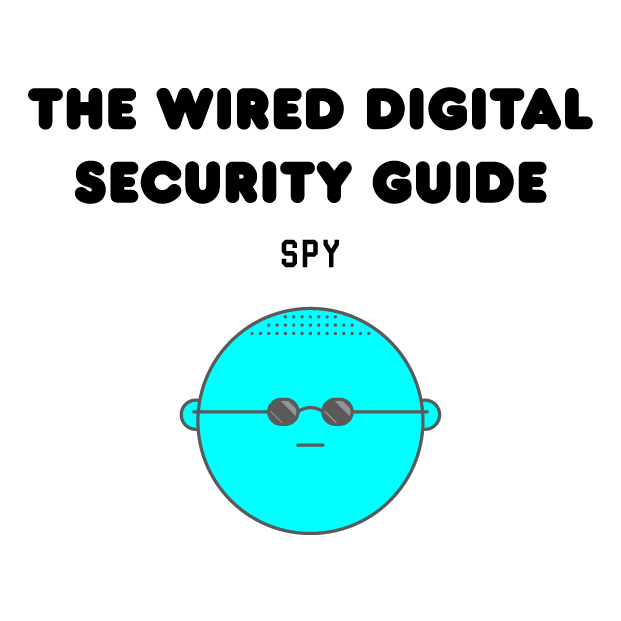
Thật may cho những người bị nhắm đến bởi những kẻ gián điệp mạnh mẽ? Có một cách khắc phục thực tế cho vấn đề gián điệp âm thanh đó. Tin xấu: Nó đòi hỏi một số ca phẫu thuật.
Không có cài đặt phần mềm nào có thể tắt micro sao cho một hacker tài năng kiểm soát thiết bị của bạn không thể bật nó lại. Thay vào đó, bạn có thể đơn giản loại bỏ chúng, và sau đó kết nối micro ngoại vi chỉ khi bạn thực sự cần nó.
“Không có lý do nào mà những thiết bị cần những cảm biến đó để hoạt động,” nói Kyle Wiens, người sáng lập của công ty nghiên cứu và sửa chữa thiết bị iFixit. “Và việc tháo chúng ra để hỏng micro không khó hơn việc sửa nó.”
Thực tế, việc ngắt kết nối vật lý micro của MacBook là một công việc đơn giản, mất khoảng năm phút mà bất kỳ ai cũng có thể làm chỉ với vài công cụ rẻ tiền, Wiens nói. Việc tắt mics trên iPhone đặt ra một thách thức lớn hơn, nhưng không phải là không thể. Một kỹ thuật viên sửa chữa iPhone có kỹ năng có thể thực hiện nó trong vòng chưa đầy 30 phút với giá dưới 100 đô la, hoặc bạn thậm chí có thể tự làm nếu bạn đủ dũng cảm để đào sâu vào bên trong điện thoại của mình.
Với sự đồng nhất và phổ biến của sản phẩm Apple—và sự ưu việt rộng rãi được công nhận của bảo mật iPhone so với Android—MINPRICE đã hỏi các chuyên gia phần cứng để có lời khuyên cụ thể về cách làm cho micro của MacBooks và iPhones trở nên câm điếc. Đây là những gì chúng tôi đã tìm thấy.
Trước khi mở bất kỳ máy tính nào, đáng xem xét một giải pháp đơn giản hơn: Chèn một thiết bị đầu cắm nhỏ vào cổng tai nghe và microphone để làm cho máy tính tưởng rằng đã có một micro được cắm sẵn. Trong cuốn sách của mình, Nghệ Thuật Vô Hình, hacker nổi tiếng Kevin Mitnick mô tả cách tạo ra một "đầu cắm micro giả mạo" bằng cách cắt đứt đầu cắm từ một cặp tai nghe cũ có microphone. Chèn nó vào cổng và "máy tính của bạn sẽ nghĩ rằng có một micro ở đó khi thực tế là không có," Mitnick viết. Lưu ý cẩn thận, anh ấy chú ý, để không để hai dây ra khỏi đầu của bạn chạm nhau; bạn có thể làm ngắn mạch cổng microphone và làm hỏng máy tính của bạn.
Nhưng không phải mọi thiết bị Apple ngày nay đều có cổng tai microphone. Và Richard George, một cựu giám đốc kỹ thuật tại NSA đã giúp thiết kế chiếc BlackBerry an toàn của Tổng thống Obama, nói rằng mẹo cắm tai microphone có thể không đủ. Anh ấy nói rằng một ứng dụng nghi ngờ có thể vượt qua micro giả mạo và bật micro thực tế. George lưu ý rằng việc xác nhận cuộc tấn công đó sẽ đòi hỏi kiểm thử phần mềm mà anh ấy chưa thực hiện, nhưng anh ấy cảnh báo rằng micro giả mạo chủ yếu chỉ mang lại cảm giác an toàn giả mạo.
"Nếu bạn nói về mục tiêu dễ nhất thì đó sẽ hoạt động—bất kỳ khó khăn nào, họ sẽ chuyển sang người tiếp theo," George nói. "Nhưng nếu bạn thực sự bị nhắm mục tiêu, không, nó sẽ không bảo vệ bạn."
Đối với laptop của bạn, một cách tiếp cận chắc chắn hơn là ngắt kết nối vật lý micro của bạn hoàn toàn, theo Wiens của iFixit. Bắt đầu bằng cách sử dụng một cái tua vít Pentalobe để lấy ra tất cả các ốc ở dưới đáy của hộp máy Macbook của bạn, sau đó mở nắp đáy đó. Xác định cáp màu đen phẳng nhỏ được mô tả bên phải. Bạn có thể sử dụng một công cụ spudger, một công cụ nhọn được thiết kế để cho phép can thiệp điện tử tinh tế, để mở nắp giữ cáp trên cổng của cáp. (Điều này cũng được mô tả trong bước 31 của hướng dẫn của iFixit về việc thay thế micro.) Sau đó, sử dụng spudger để nhẹ nhàng đẩy cáp ra.
Phần tốt nhất về castrato âm thanh này cho Macbook của bạn là nó dễ dàng bị hoàn tác, Wiens nói. Chỉ cần cắm cáp đó vào và micro sẽ hoạt động lại.
"Đó là một thủ thuật tương đối có thể đảo ngược," Wiens nói. "Như có lẽ nếu chúng ta có một tổng thống mới và bạn quyết định bạn lại tin tưởng chính phủ."
Tuy nhiên, việc tắt micro trên iPhone lại là một chiêu độc đáo và phức tạp kỹ thuật hơn nhiều, như được mô tả cho MINPRICE bởi Sunny Lin, chủ của Simple Mac and iPhone Repair đặt tại New York. Đối với iPhone hiện đại, nó liên quan đến việc mở điện thoại bằng cách sử dụng một cốc hút, một cái cách và một tấm đệm nhiệt, sau đó cẩn thận cắt bỏ micro trên ba thành phần cá nhân trong bên trong điện thoại.
Ba thành phần đó được biết đến là cáp camera trước và cảm biến, bộ lắp nối lightning, và cáp điều khiển nguồn và âm lượng. Cả ba đều là những dải dây mảnh linh hoạt mà các thành phần như camera, cổng và cảm biến được kết nối—cũng như bốn micro của điện thoại. iFixit cung cấp hướng dẫn chi tiết về cách tìm và loại bỏ những phần này, bạn cũng có thể tuân thủ để cắt bỏ micro của chúng thay vì. (Và đúng, tất cả những điều này chắc chắn sẽ vô hiệu hóa bảo hành của bạn.)
Một micro của iPhone nằm ở phía trên bên phải của thành phần điều khiển nguồn và âm lượng, và hai micro khác nằm ở cả hai bên của cổng lightning. Dải dây nhỏ kết nối chúng có thể dễ dàng bị cắt bằng một con dao X-Acto, Lin nói. Micro thứ tư được đặt trên thành phần camera phía trước, và mặc dù nó không được kết nối bằng một dải dây mảnh như ba cái khác, một bàn tay vững về có thể vẫn tạo ra.
Nếu tất cả những điều đó thực sự nghe rất khó khăn—và đối với người tiêu dùng công nghệ bình thường, nó có lẽ sẽ vậy—Lin lưu ý rằng công ty của anh và nhiều công ty khác cũng có thể thực hiện điều này cho bạn, một quy trình mà anh ấy mất khoảng 20 phút và tính 75 đô la. Trong thực tế, anh ấy đã thay thế những bộ phận đó vô số lần, và thậm chí đã thực hiện công việc hiếm khi loại bỏ micro theo yêu cầu của khách hàng tập trung vào quyền riêng tư hai lần. "Những người như vậy không thích nói nhiều," Lin nói. "Chúng tôi chỉ làm và không hỏi tại sao."
Sau khi những micro đó đã bị loại bỏ và điện thoại của bạn đã được lắp ráp lại, bạn có thể cắm tai nghe hoặc tai nghe có microphone mỗi khi bạn cần thực sự sử dụng điện thoại của mình. Nhớ ngắt kết nối chúng sau cuộc trò chuyện của bạn: Nghiên cứu đã cho thấy rằng ngay cả tai nghe không có microphone cũng có thể được chuyển đổi thành một thiết bị nghe bằng mã độc thông minh. Oh, và có lẽ bạn nên vứt chiếc Amazon Echo của mình khi bạn đang ở đó.
Một Số Mẹo Cho Siêu Điệp Viên:\nSau khi bạn loại bỏ micro từ thiết bị của mình, quét tìm các thiết bị nghe lén và (trong tình huống xấu nhất) nhảy xuống lỗ thỏ paranoia.
Người Hoạt Động? Nhà Báo? Chính Trị Gia? Hãy Coi Mình Là Mục Tiêu, Quá:\nMã hóa mọi thứ, đăng ký Google Advanced Protection, tham quan Tor, và triển khai các biện pháp vật lý để tăng cường an ninh kỹ thuật số của bạn.
Lời Khuyên Cho Người Dùng Bình Thường (Những Hacker Vẫn Đang Vòng Quanh):\nChinh phục mật khẩu, khóa chặt điện thoại thông minh của bạn, bảo vệ bản thân khỏi những kẻ lừa đảo, biết cách xử lý khi bị dox, và nếu bạn có con cái, giữ cho họ an toàn trực tuyến.